การเชื่อมต่อสินค้าระหว่าง TikTok Shop กับ LnwShop Pro คุณสามารถปรับแก้ไขรหัสสินค้า (SKU) ก่อนเริ่มทำการเชื่อมต่อได้ 2 รูปแบบ คือ
วิธีปรับแก้ไขรหัสสินค้าบน TikTok Shop
สามารถทำตามขั้นตอนได้ดังนี้
1. เข้าสู่ระบบ TikTok Shop Seller Center > เมนูผลิตภัณฑ์ > เลือกหัวข้อ จัดการผลิตภัณฑ์
2. เลือกสินค้าที่ต้องการแก้ไขรหัสสินค้า > กด แก้ไข ทางขวามือ
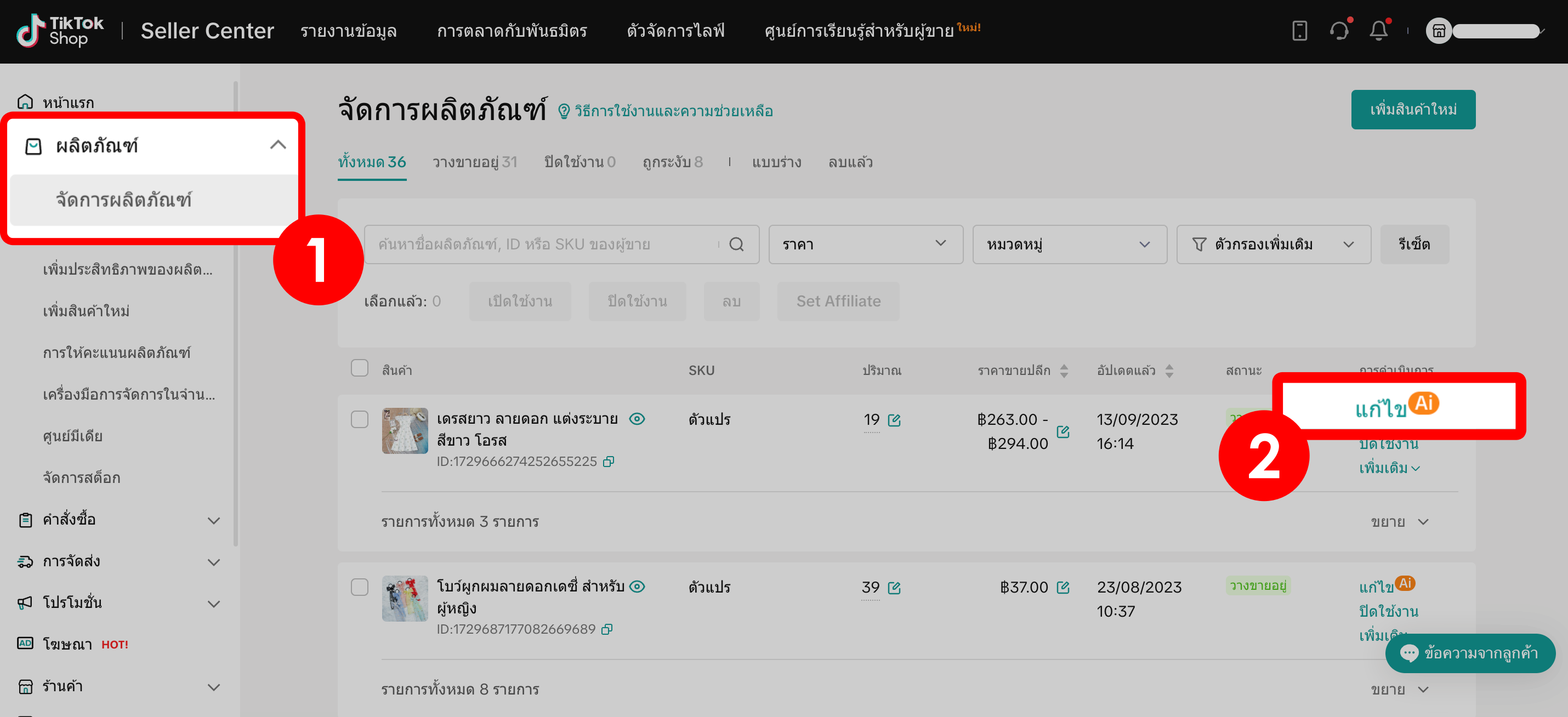
3. ไปที่หัวข้อ ข้อมูลการขาย > แก้ไขรหัสสินค้าให้ตรงกับ LnwShop ที่ช่อง SKU ของผู้ขาย
4. จากนั้นกด อัปเดต ได้เลย
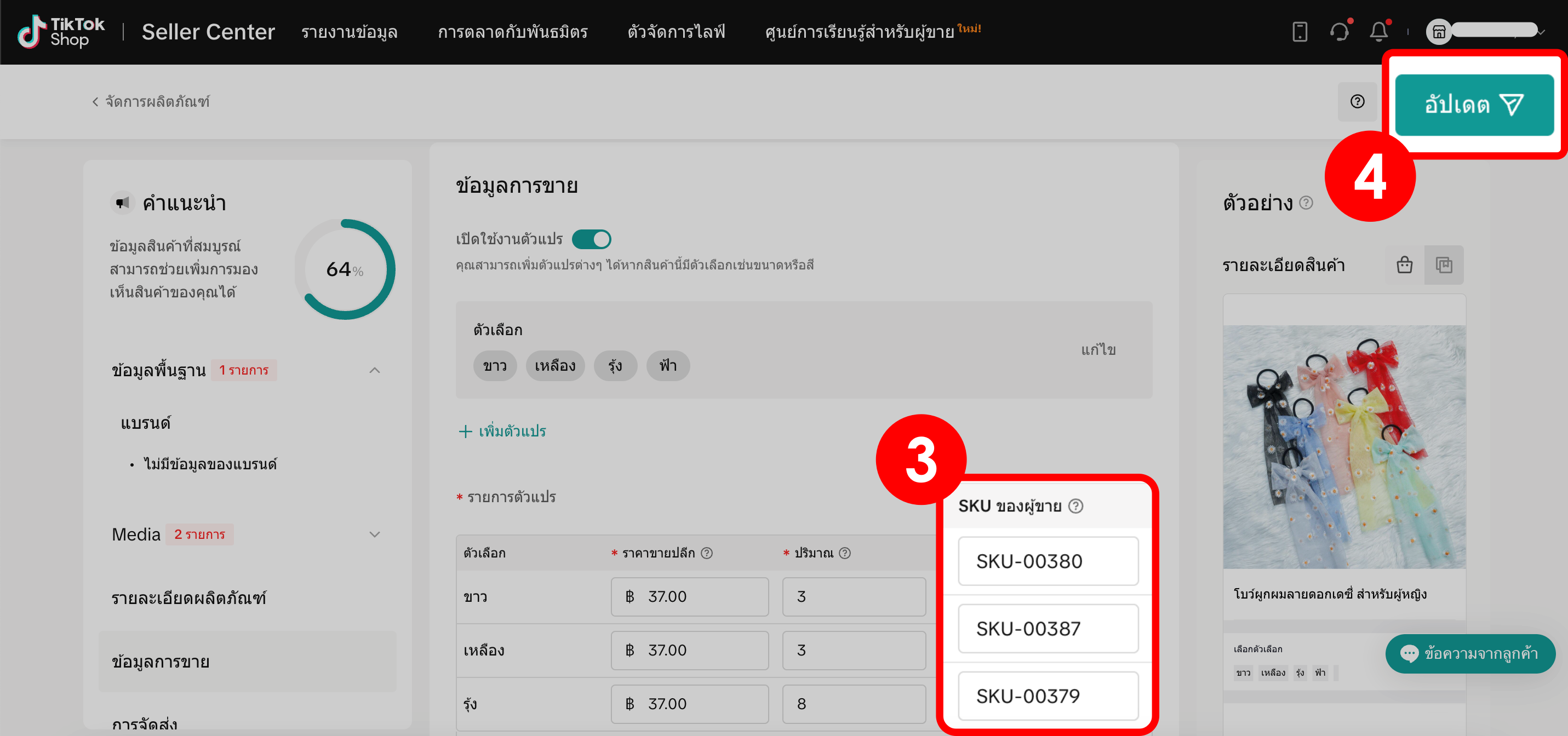
วิธีปรับแก้ไขรหัสสินค้าผ่านไฟล์ Excel
สามารถทำตามขั้นตอนได้ดังนี้
1. เข้าสู่ระบบ TikTok Shop Seller Center > เมนูผลิตภัณฑ์ > เลือกหัวข้อ เครื่องมือการจัดการในจำนวนมาก
2. คลิก แก้ไขผลิตภัณฑ์ในจำนวนมาก
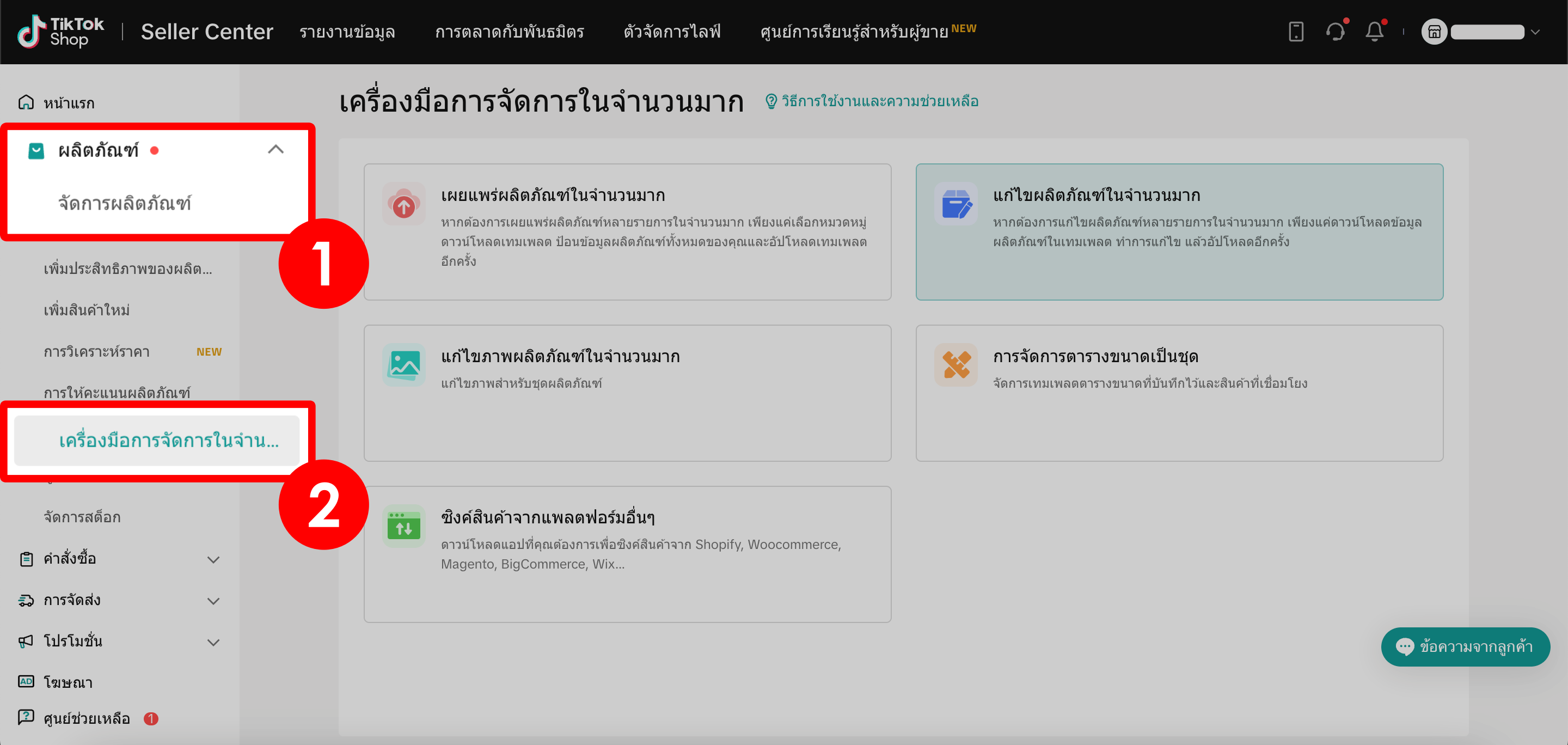
3. ที่หัวข้อ ดาวน์โหลด > คลิก เลือกผลิตภัณฑ์ เพื่อเลือกสินค้าที่ต้องการแก้ไข
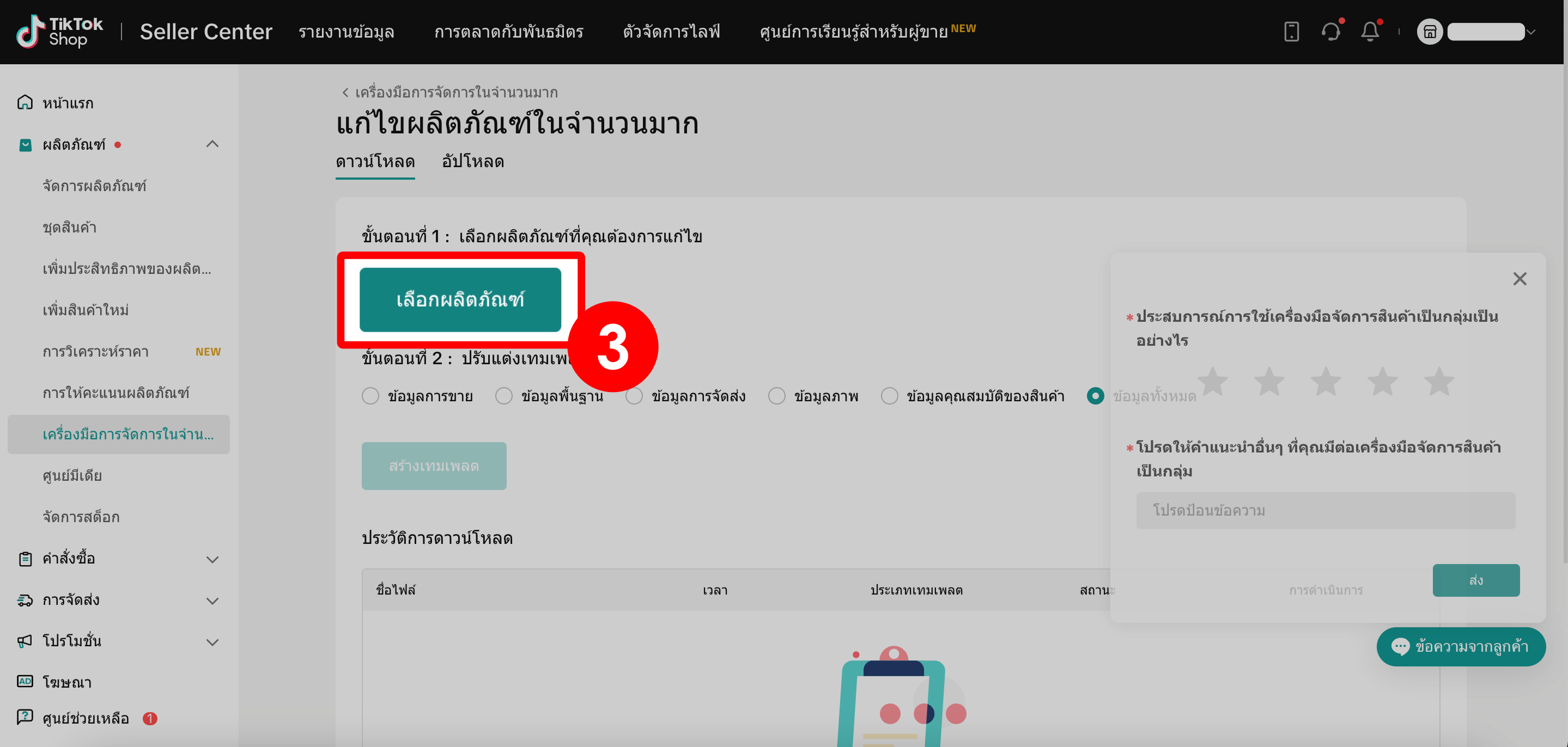
4. คลิก เลือกหลายรายการที่ทำเครื่องหมายไว้ หรือ เลือกรายการที่กรองไว้
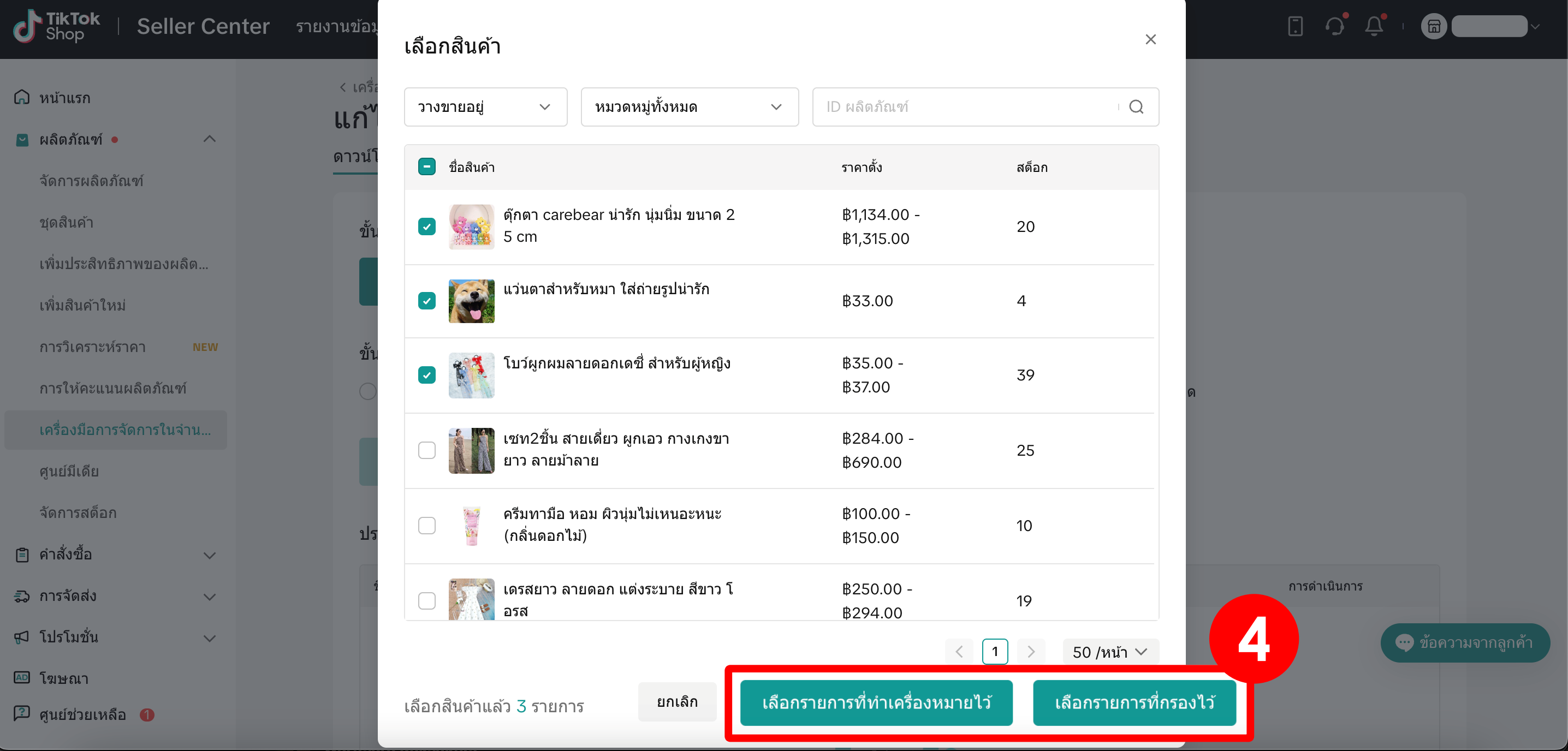
5. เลือก ข้อมูลการขาย > กด สร้างเทมเพลต
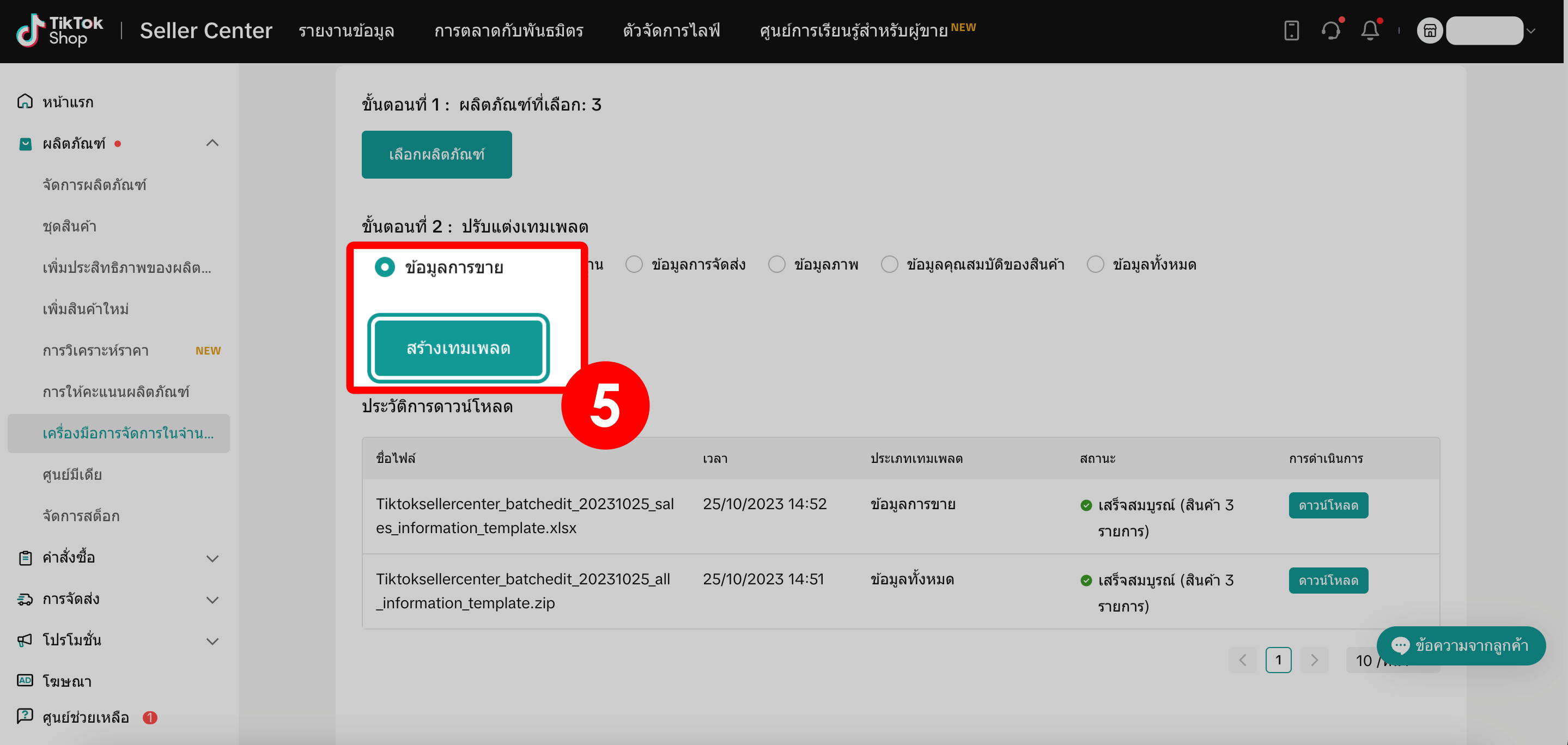
6. กดปุ่ม ดาวน์โหลด ไฟล์ ที่ประวัติการดาวน์โหลด
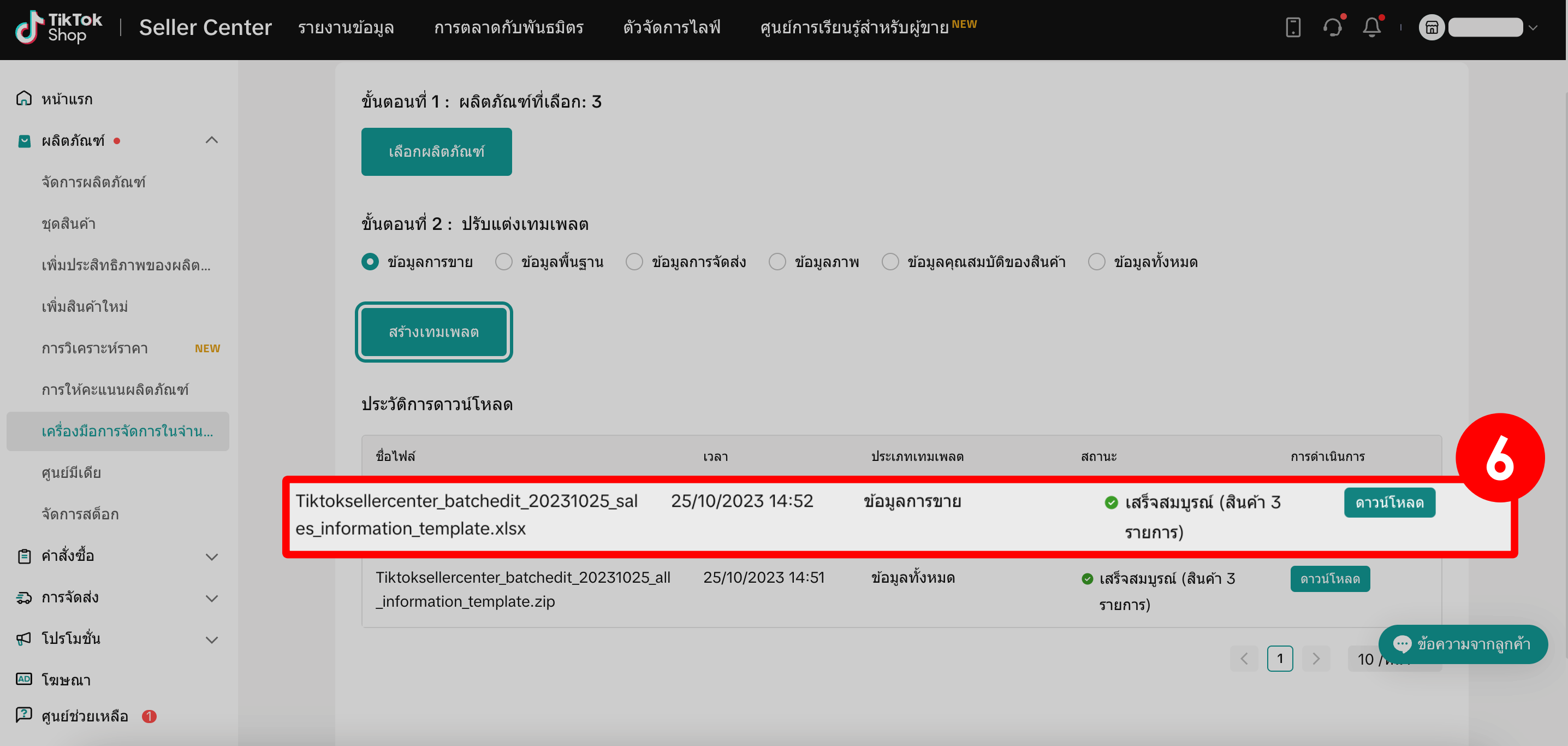
7. เปิดไฟล์ Excel ที่ดาวน์โหลดมา > ไปที่คอลัมน์ SKU ของผู้ขาย แก้ไขรหัสสินค้าให้ตรงกับ LnwShop
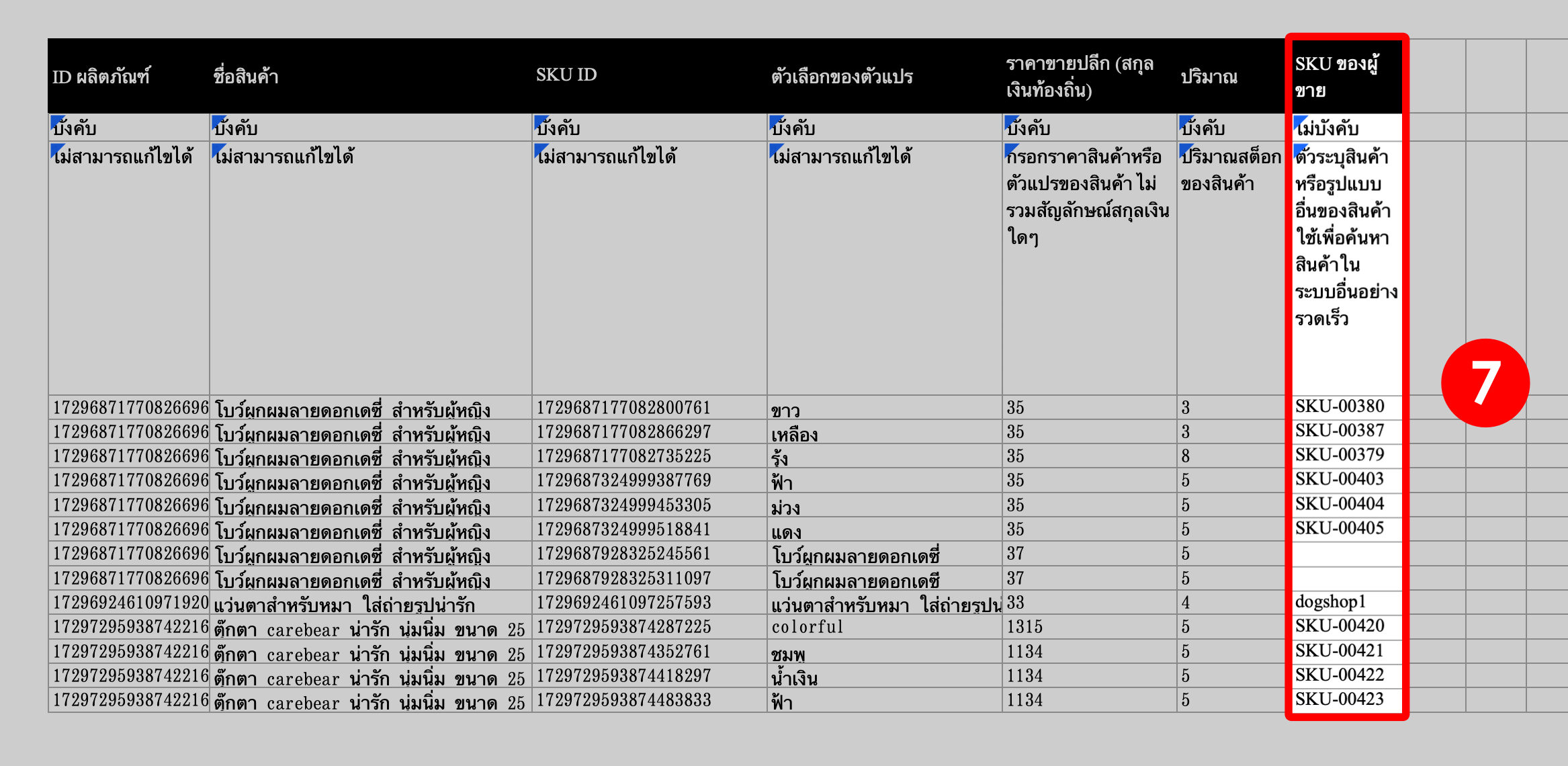
8. เรียบร้อยแล้ว กดบันทึกไฟล์ Excel > กลับไปที่หน้า แก้ไขผลิตภัณฑ์ในจำนวนมาก > หัวข้อ อัปโหลด
9. คลิก เลือกไฟล์ Excel หรือลากไฟล์มาวาง
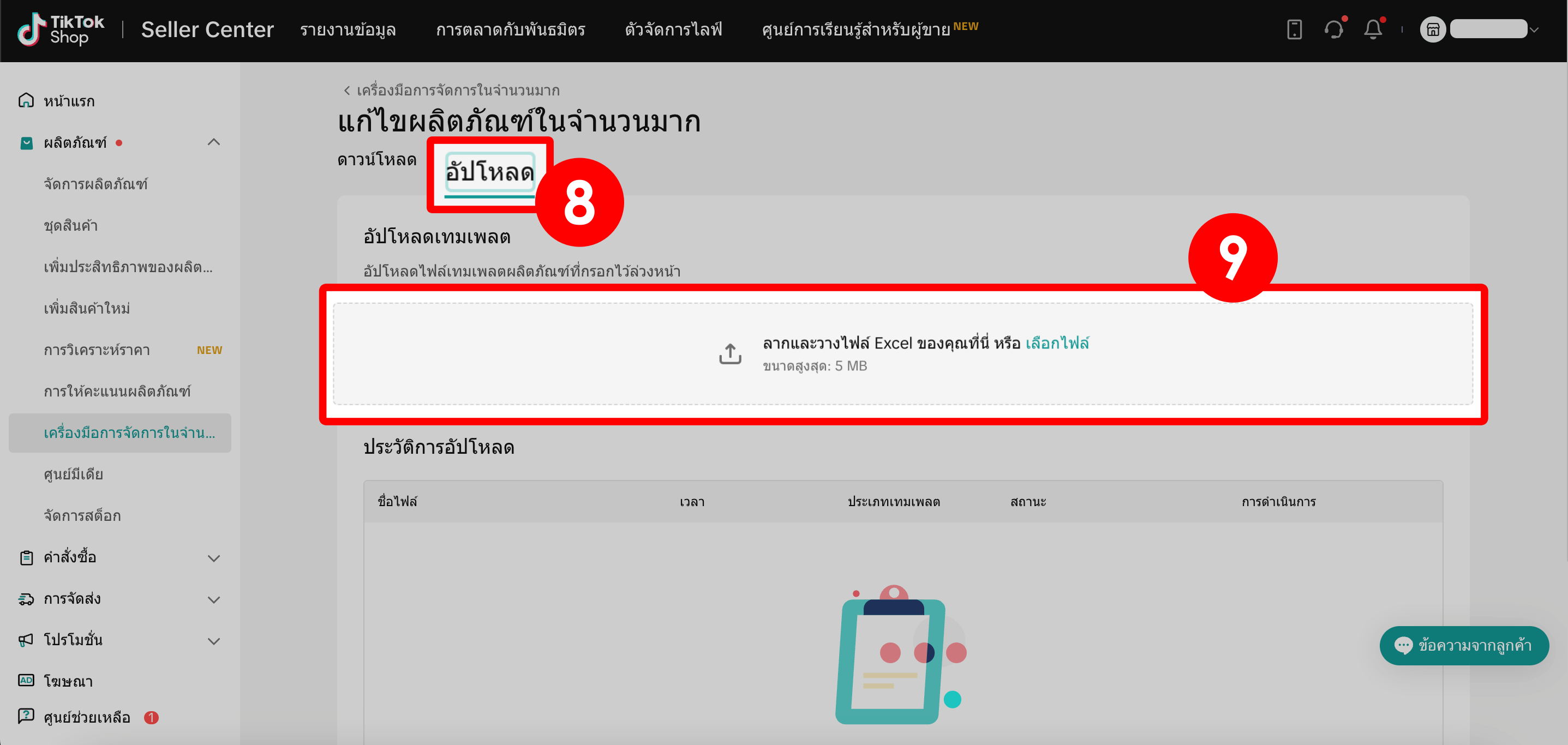
ตัวอย่างสินค้าที่แก้ไขรหัสสินค้าผ่าน Excel เรียบร้อยแล้ว
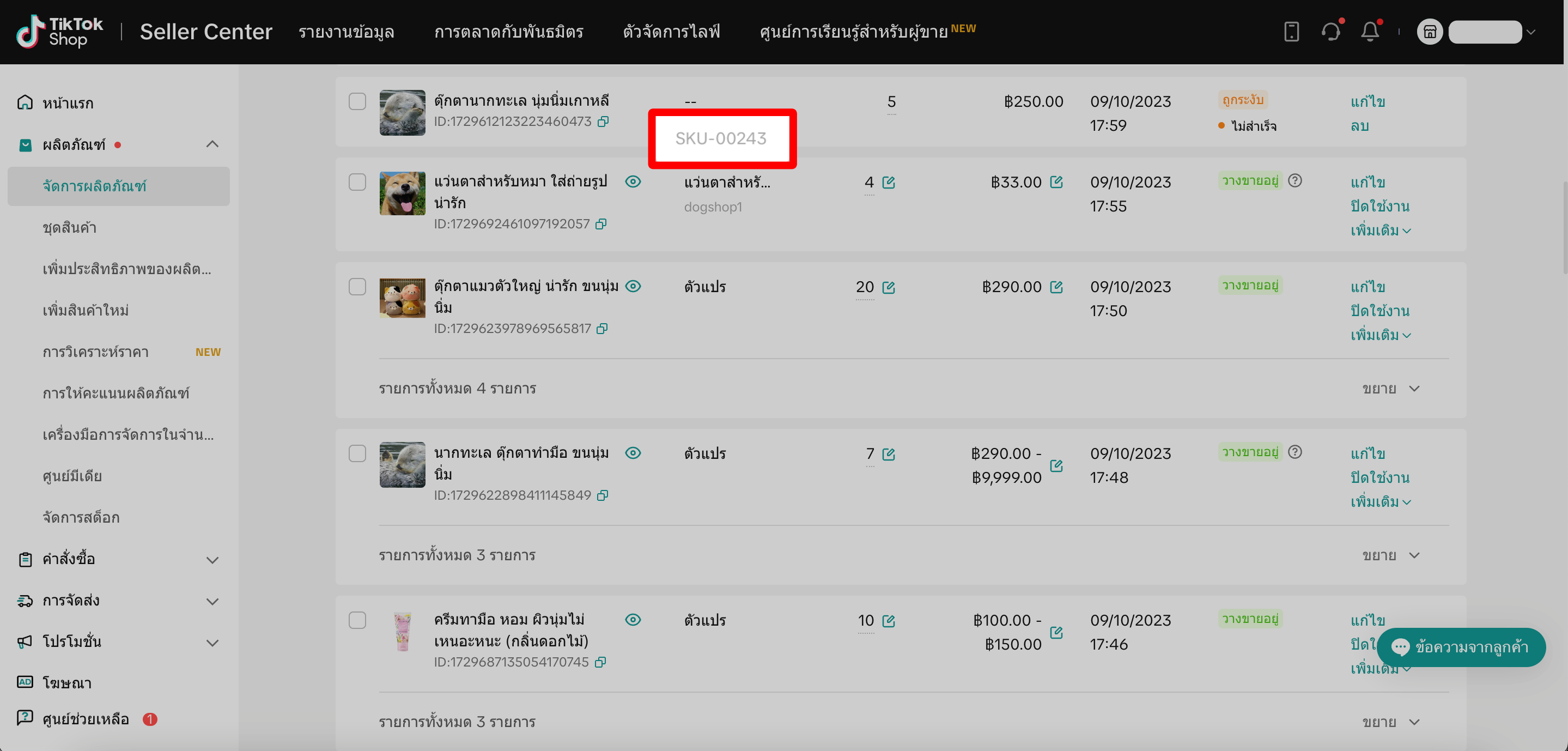
หากมีข้อสงสัยเพิ่มเติม ก็สามารถสอบถามทางทีมที่ปรึกษาธุรกิจ (LnwShop Pro) ของคุณ หรือคลิกที่นี่หากสนใจใช้งาน LnwShop Pro

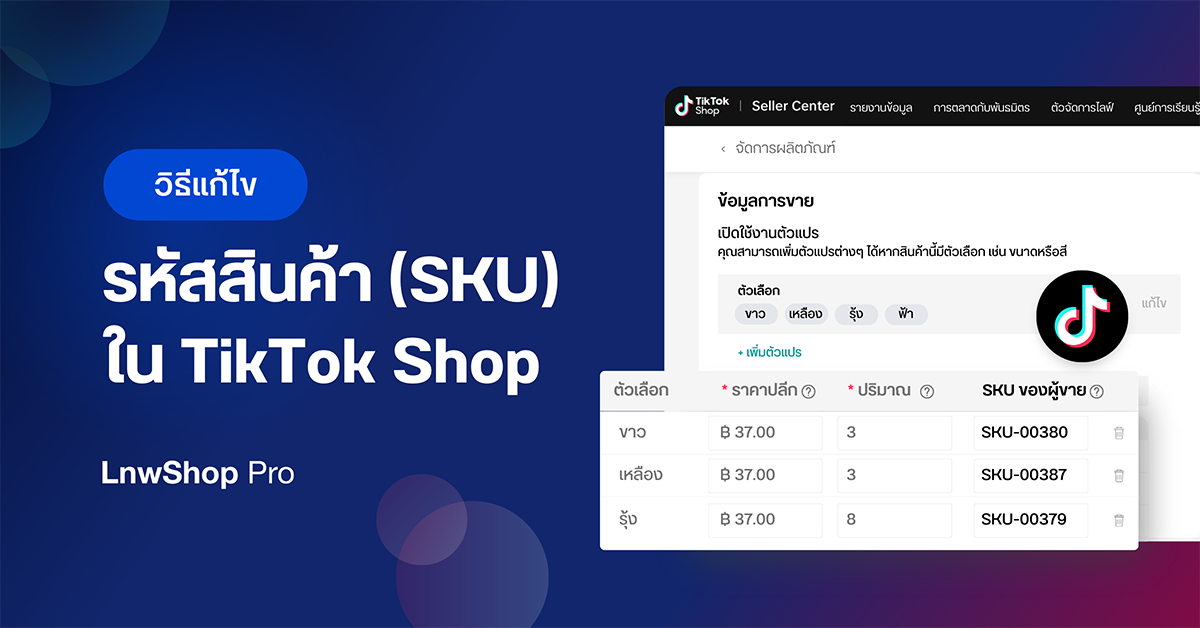
Leave a Comment